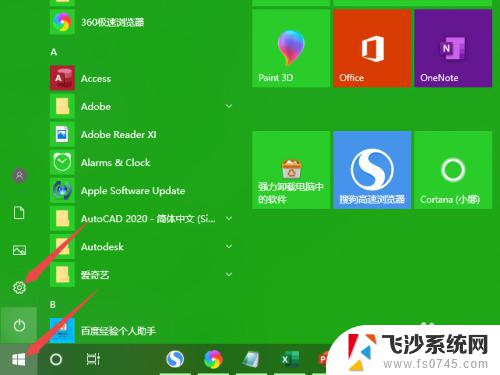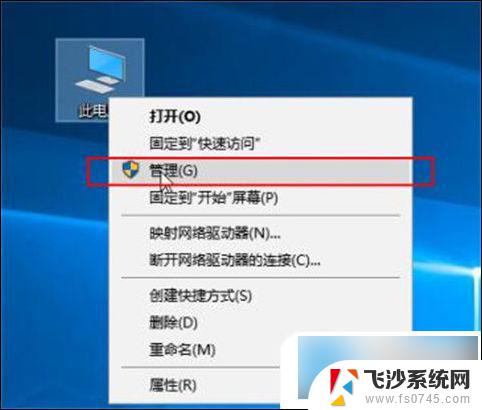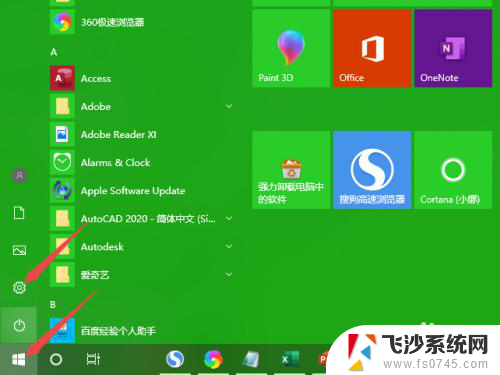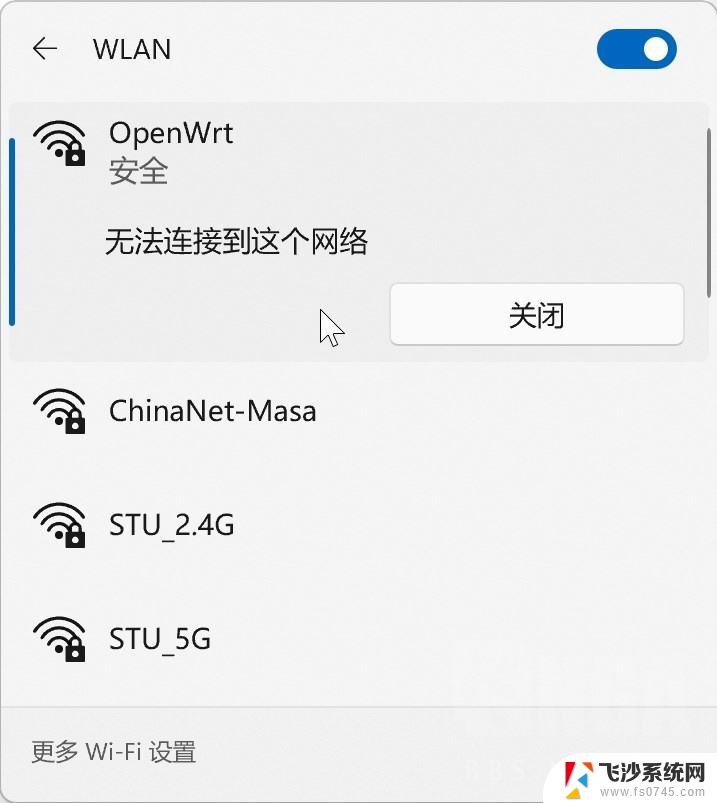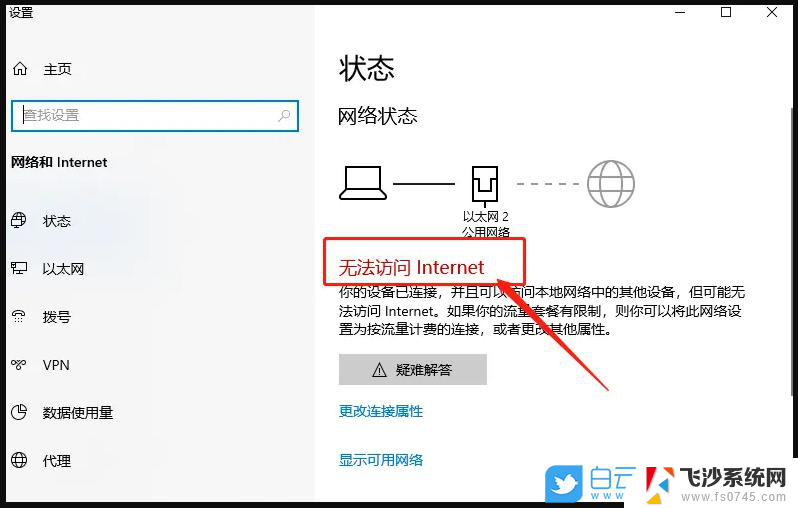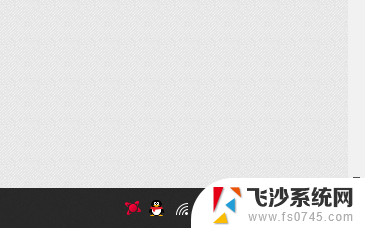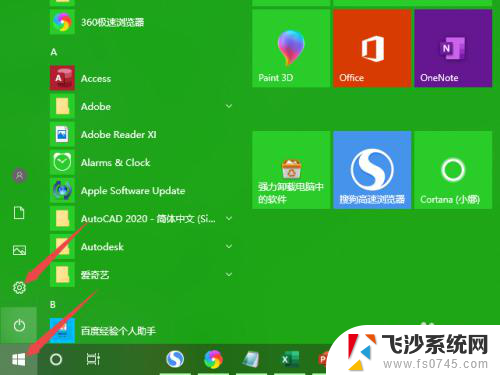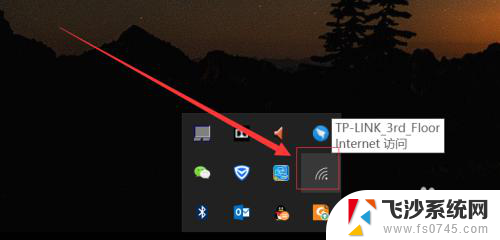win10插网线还能用wifi吗 win10接上网线后wifi无法连接怎么办
更新时间:2024-01-12 09:57:15作者:xtliu
随着科技的不断发展,互联网已经成为我们生活中必不可少的一部分,而在如今的数字时代,许多人使用电脑上网已经成为常态。当我们在使用Windows 10系统时,有时候会遇到一些问题,比如插上网线后WiFi无法连接的情况。对于这样的问题,我们应该如何解决呢?下面将为大家介绍一些解决方法。
操作方法:
1.首先打开设置。设置可以在开始菜单里面快捷地打开。
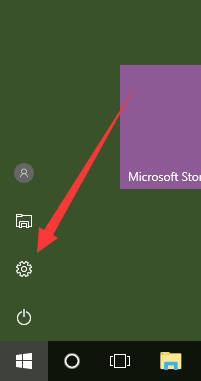
2.然后打开网络设置,也就是"网络与Internet"。
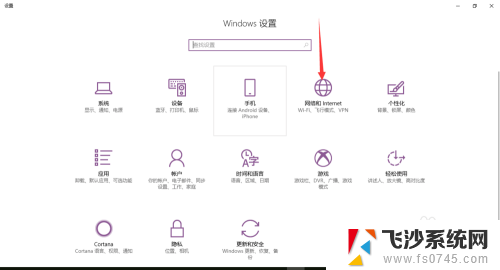
3.接着进入“更改适配器选项”,也就是网卡的设置。
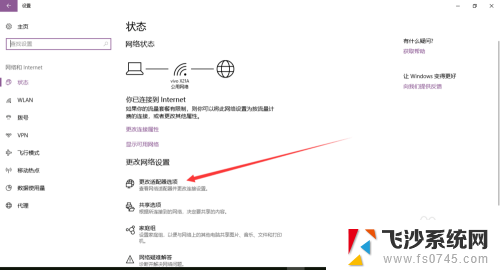
4.如图所示,打开“更改适配器选项”后可以看到两个图标。一个是WLAN,一个是以太网。第一个是无线网卡,第二个是有线网卡。
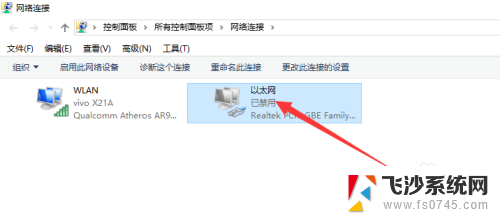
5.右键点击有线网卡,选择禁用。这个时候就相当于把有线网卡断开了,间接拔掉了网线。
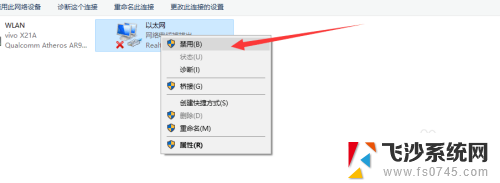
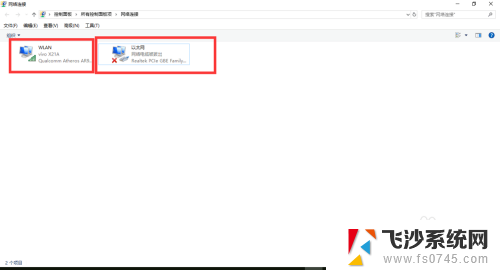
6.这个时候点开wifi,你会发现只显示wifi热点了,而不显示internet。
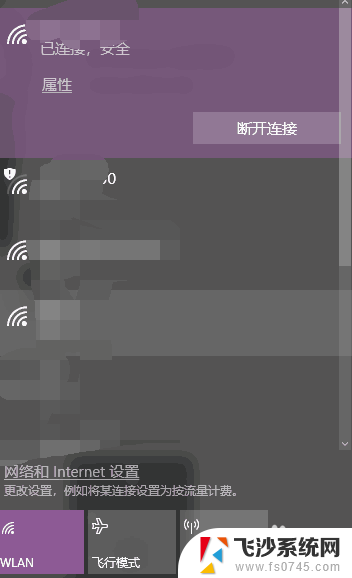
以上就是win10插网线还能用wifi吗的全部内容,有遇到相同问题的用户可参考本文中介绍的步骤来进行修复,希望能够对大家有所帮助。